มี Windows เวอร์ชันที่คาดหวังมากกว่า Windows 11 หรือไม่ ตั้งแต่คำแนะนำอันลึกลับไปจนถึงภาพหน้าจอที่แสดงให้เห็นความแตกต่างอย่างมากจากรูปลักษณ์และความรู้สึกของ Windows แบบดั้งเดิม Windows 11 นั้นมีความน่าสนใจ แล้วเราจะเอามือไปตัดสินเองได้อย่างไร? อ่านต่อไปเพื่อดูวิธีรับ Windows 11 ทันที โดยแสดงตัวอย่าง Microsoft Windows Insider
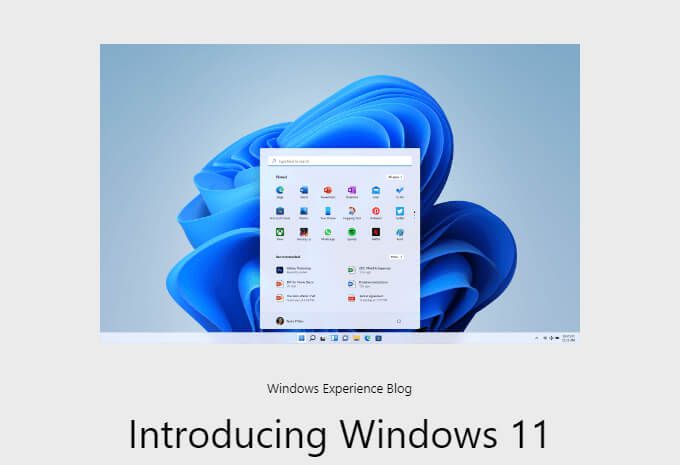
การเตรียมพร้อมสำหรับ Windows 11 Insider Preview
เราอยากที่จะนำ Windows 11 มาไว้ในคอมพิวเตอร์หลักของเราเพื่อดูว่ามันทำงานอย่างไร แต่ได้โปรดอย่าทำอย่างนั้น หากเป็นไปได้ ให้วางไว้บนพีซีที่ไม่ใช่เครื่องที่คุณพึ่งพาทุกวัน หรือติดตั้งใน เครื่องเสมือน เช่น Hyper-V
การแสดงตัวอย่าง Insider ของ Windows 11 ยังไม่สมบูรณ์ เพียงแจ้งให้เราทราบว่าจะคาดหวังอะไรและให้ข้อเสนอแนะแก่เรา มันจะมีปัญหา
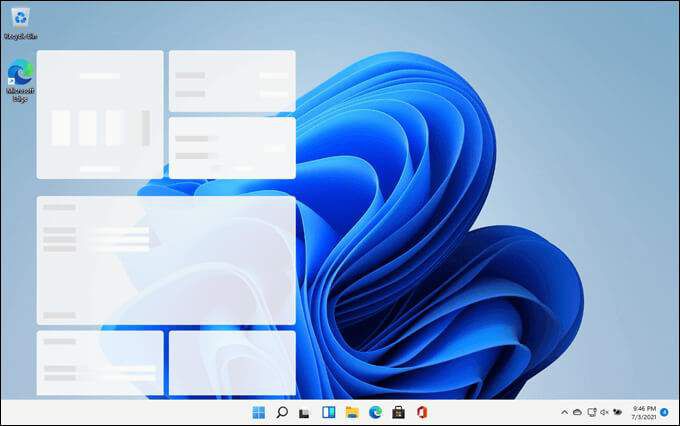
มี ความต้องการของระบบ บางตัวที่อุปกรณ์จำนวนมากไม่ตอบสนอง ไม่เป็นไร. มีเวอร์ชันหรือบิลด์ของ Windows 11 ที่เรียกว่าบิลด์ Dev Channel ซึ่งจะพยายามติดตั้งแม้ว่าอุปกรณ์จะไม่ตรงตามข้อกำหนดก็ตาม อย่างไรก็ตาม บิลด์นั้นจะหยุดอัปเดตทันทีที่มีการเปิดตัว Windows 11 สู่สาธารณะ

Microsoft มีแอป ตรวจสุขภาพพีซี ที่ต้องตรวจสอบ ความพร้อมของระบบ อย่างไรก็ตาม หากอุปกรณ์ล้มเหลว ก็ไม่ได้อธิบายสาเหตุ แอปยังมีปัญหาทางเทคนิคอื่นๆ ดังนั้น Microsoft จึงหยุดให้บริการ ซึ่งอาจเปิดให้ใช้งานได้อีกครั้งก่อนการเปิดตัว Windows 11 ต่อสาธารณะ
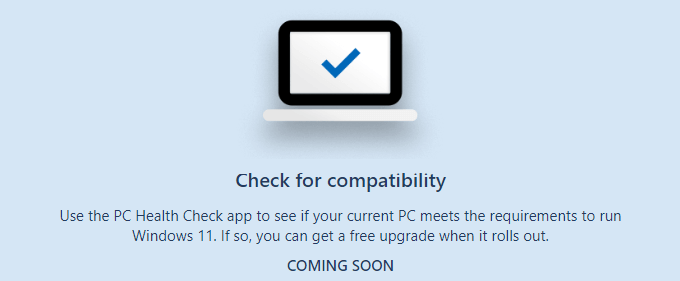
คอมพิวเตอร์ของฉันพร้อมสำหรับ Windows 11 หรือไม่
ความต้องการของระบบสำหรับ Windows 11 แตกต่างไปจาก Windows 10 หรือระบบปฏิบัติการอื่นๆ เล็กน้อย
ความต้องการของระบบขั้นต่ำ
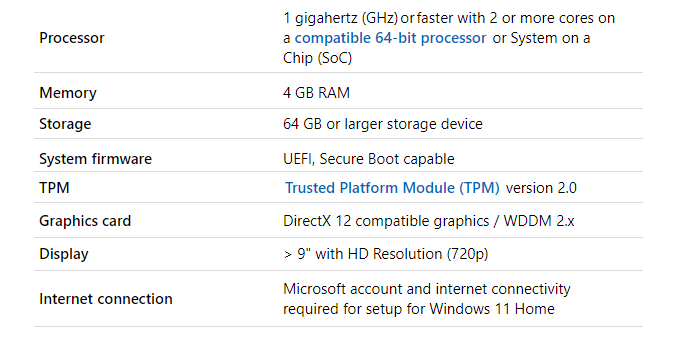
ความต้องการของระบบขั้นต่ำ
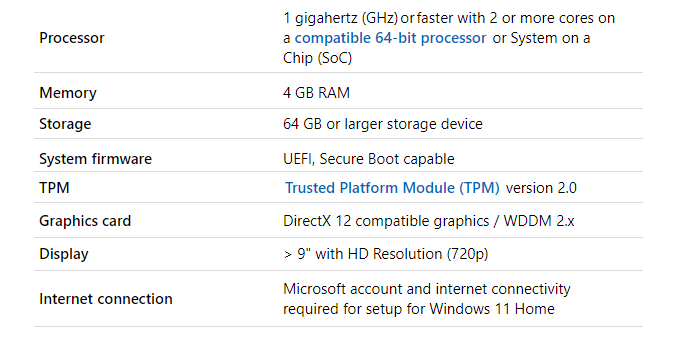
ข้อกำหนดที่ผิดปกติ ได้แก่ TPM เวอร์ชัน 2.0, UEFI, บัญชี Microsoft และการเชื่อมต่ออินเทอร์เน็ตที่ใช้งานได้ เมื่อติดตั้งแล้ว Windows 11 Insider build ไม่ต้องการการเชื่อมต่ออินเทอร์เน็ต หากยังไม่ได้ใช้บัญชี Microsoft เพื่อลงชื่อเข้าใช้อุปกรณ์ ให้ไปที่ ลงทะเบียนสำหรับบัญชี Microsoft
ตรวจสอบอุปกรณ์สำหรับ TPM 2.0 และ UEFI
มีวิธีที่รวดเร็วและง่ายดายในการดูว่าอุปกรณ์มี โมดูล TPM v2.0 และกำหนดค่าให้ทำงานใน โหมด Unified Extensible Firmware Interface (UEFI) หรือไม่
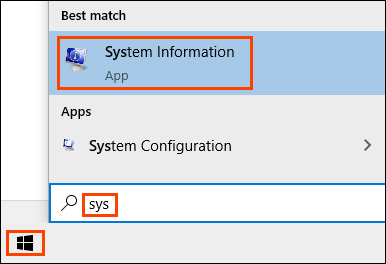
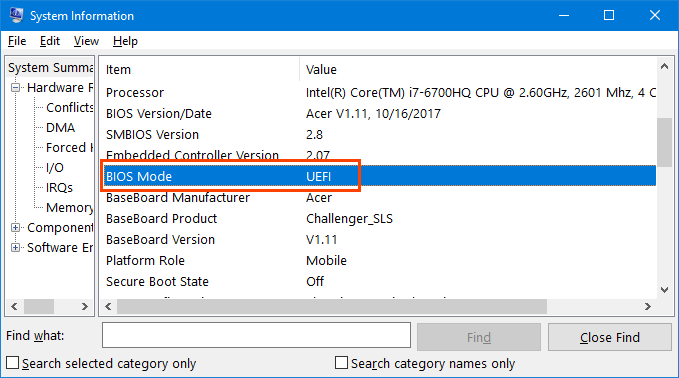

ในกรณีนี้ พบในหมวดย่อย หน่วยความจำ
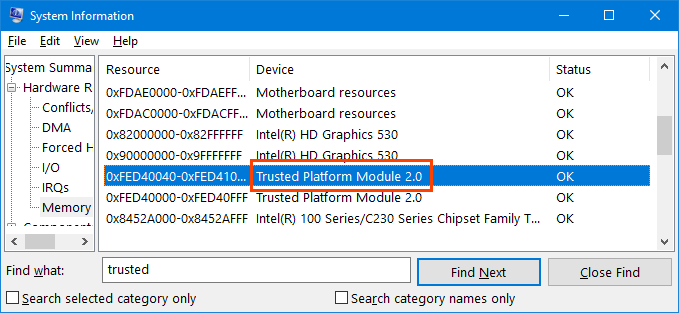
ยูทิลิตี้ข้อมูลระบบเป็นวิธีที่ง่ายและสะดวกสำหรับ ดูข้อมูลจำเพาะของคอมพิวเตอร์ สำหรับข้อกำหนดอื่นๆ ของ Windows 11 ด้วย
รับ Windows 11 Insider Preview
หากต้องการดูตัวอย่าง Windows 11 Insider คุณจะต้องเข้าร่วมโปรแกรม Windows Insider เป็นชุมชนที่ดำเนินการโดย Microsoft ซึ่งประกอบด้วยแฟน ๆ และผู้เชี่ยวชาญของ Windows ที่ต้องการเห็นสิ่งล่าสุดและดีที่สุดและให้ข้อเสนอแนะกับ Microsoft
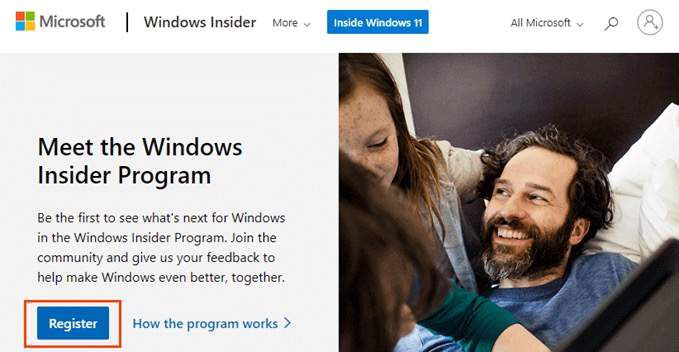
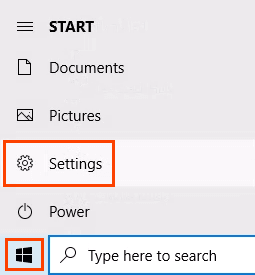
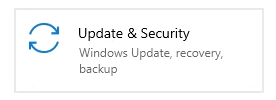
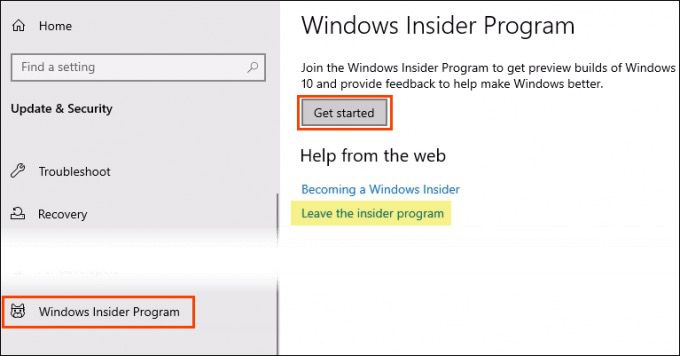
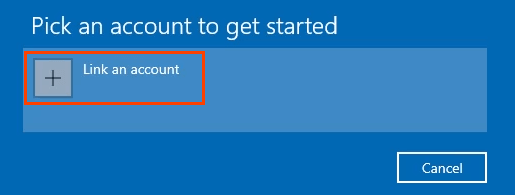
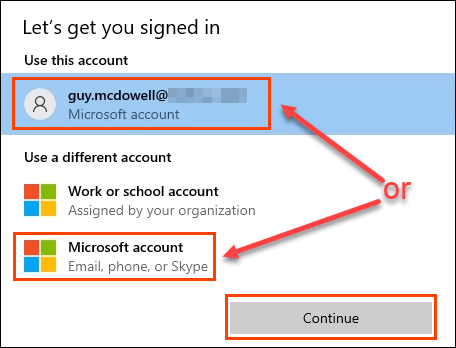
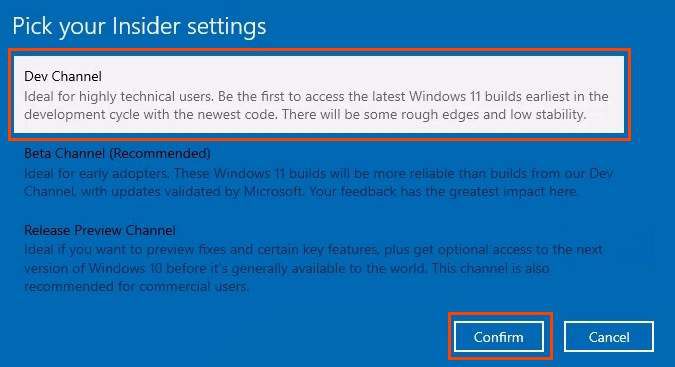
หากใช้บิลด์ Dev Channel อุปกรณ์จะหยุดรับบิลด์ Windows 11 Insider ทันทีที่เปิดตัว Windows 11 สู่สาธารณะ หากต้องการรับบิลด์ Insider ใหม่ต่อไป อุปกรณ์จะต้องมีการติดตั้ง Windows 10 ใหม่ทั้งหมด
หากอุปกรณ์ตรงตามข้อกำหนดของฮาร์ดแวร์ อุปกรณ์จะสามารถลงทะเบียนในโปรแกรม Insider อีกครั้งและรับ Windows 11 รุ่นเบต้าถัดไป สร้าง. หากไม่เป็นไปตามข้อกำหนดของฮาร์ดแวร์และลงทะเบียนซ้ำในโปรแกรม Insider จะได้รับเฉพาะรุ่น Insider ของ Windows 10 ในอนาคตเท่านั้น
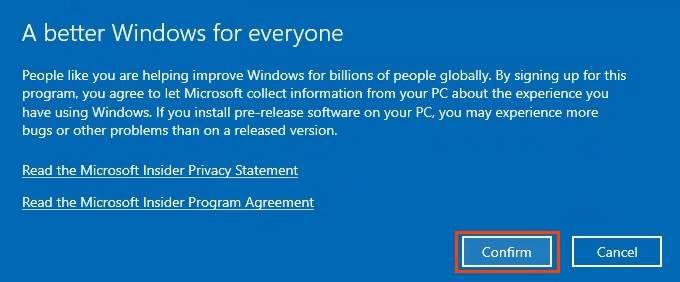
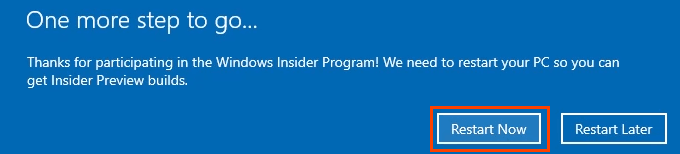
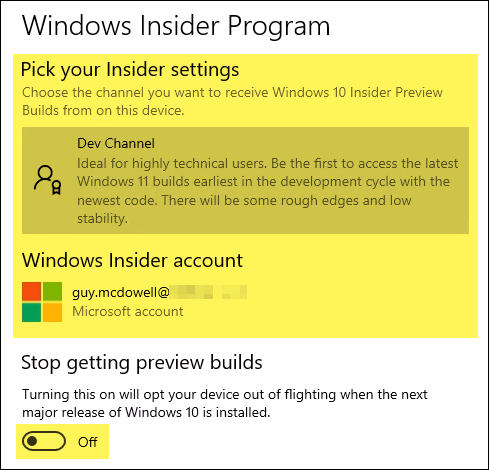
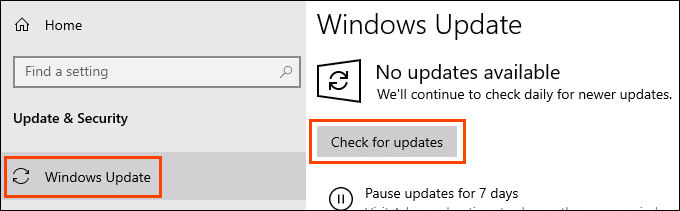
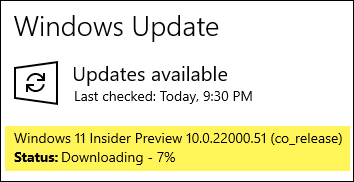
เมื่อดาวน์โหลดแล้ว ให้รีสตาร์ทอุปกรณ์และสนุกกับการสำรวจ Windows เวอร์ชันใหม่ล่าสุด และเป็นส่วนหนึ่งของกลุ่มคนกลุ่มเล็กๆ ที่มีส่วนร่วมในการปรับปรุง .
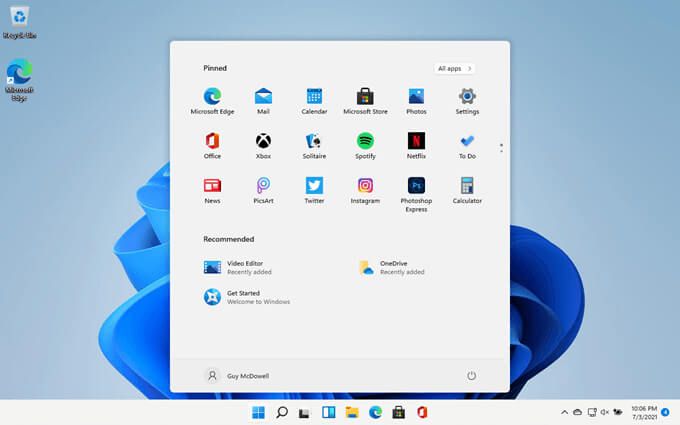
ตอนนี้คืออะไร
Windows 11 Insider Preview เป็นแบบชั่วคราวและไม่มีค่าใช้จ่ายใดๆ ทดสอบกับ CPU และ RAM ดำเนินการอย่างเข้มข้น ค้นหาและทดสอบคุณลักษณะใหม่ หรือเพียงแค่คุยโม้ให้เพื่อนของคุณเห็นว่าคุณมี มันขึ้นอยู่กับคุณ. คุณจะทำอะไร? แจ้งให้เราทราบ